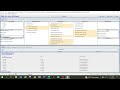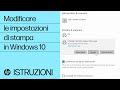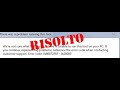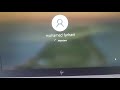Come installare l'app di Gmail su Windows 11
Come installare l'app di Gmail su Windows 11 - Il video mostra come installare l'app di Gmail su Windows 11. Innanzitutto, bisogna aprire Google Chrome e accedere a gmail.com. Successivamente, si deve selezionare l'icona dei tre puntini in alto a destra e scegliere "Altri strumenti". Qui, si deve selezionare "Crea shortcut" e dare un nome all'applicazione, ad esempio "Gmail". Infine, è necessario selezionare "Apri come nuova finestra" e cliccare su "Crea". In questo modo, Gmail si aprirà come una nuova finestra sul desktop e sarà possibile accedervi anche dal menu Start, dalla barra delle applicazioni e dalle quick action. Il video fornisce una guida semplice e veloce per installare Gmail su Windows 11.
Dal canale Youtube Aldo James.
Vediamo passo dopo passo...
1. Come installare l'app Gmail su Windows 11
In questo video AJ spiega come installare l'app Gmail su Windows 11. Per farlo, bisogna aprire Google Chrome e accedere a gmail.com. Una volta lì, cliccare sulle tre linee in alto a destra e selezionare "Altri strumenti". Quindi, scegliere "Crea scorciatoia" e dare un nome all'applicazione. È possibile chiamarla come si vuole, ma AJ suggerisce di chiamarla "Gmail". Infine, selezionare "Apri in una nuova finestra" e cliccare su "Crea".
2. Come trovare l'app Gmail dopo averla installata
Dopo aver creato la scorciatoia, Gmail si aprirà come una finestra separata. In basso a destra, comparirà l'icona di Gmail e, se si va su "Tutte le app", si troverà l'applicazione nella sezione "G". È possibile aggiungere Gmail alla barra delle applicazioni, al menu di avvio rapido e persino al desktop.
3. Come rendere l'accesso a Gmail ancora più facile
In questo modo, sarà facile accedere a Gmail ogni volta che si apre il computer. AJ consiglia di mettere l'applicazione nella barra delle applicazioni, nel menu di avvio rapido e sul desktop per avere accesso immediato.
4. Conclusione: installare Gmail su Windows 11 è facile e veloce
In conclusione, installare Gmail su Windows 11 è molto facile grazie alla funzione "Crea scorciatoia" di Google Chrome. Seguendo i passaggi indicati da AJ, è possibile avere Gmail come un'applicazione separata sul computer, per accedervi in modo rapido e semplice.
Informazioni generate automaticamente sulla base di fonti esterne da sistemi di AI e che potrebbero in alcuni casi risultare inacccurate o errate (vedi le fonti)
Altri video correlati
Il video spiega come modificare un segnale di input o output nel software Johnson Controls CCT.
In questo video, viene mostrato come modificare la programmazione del controllo utilizzando lo strumento di configurazione del controller di Johnson Controls.
Skillshare - Il video mostra come creare una modifica avanzata di un gioco, con oltre 30 suggerimenti per migliorare la modifica.
Il video mostra come modificare le impostazioni della modalità di ibernazione in Windows.
Il video mostra come modificare le impostazioni di stampa in Windows 10 su un computer HP.
Nel video, Daniele Castelletti spiega come e perché installare VLC Videolan, un riproduttore multimediale gratuito e molto valido che può essere scaricato da internet e installato sul proprio computer.
Il video mostra come installare Windows 11 su un tablet Microsoft Surface di prima generazione.
Il video fornisce una soluzione al problema di errore 0X80072F8F 0X20000 che può verificarsi durante l'aggiornamento di Windows 7 a Windows 10 utilizzando lo strumento Media Creation Tool.
Il video tutorial riguarda un problema che può verificarsi su Windows 10 quando il sistema operativo non riconosce l'unità CD-DVD.
Windows 10 - In questo tutorial si spiega come risolvere il problema di Windows 10 che si blocca improvvisamente.
In questo video si presenta un tutorial su come resettare un computer senza usare la password.
Dani Pulizia del computer - Dani, il vostro ingegnere di fiducia, vi insegna come far ringiovanire completamente i vostri computer senza scaricare nessun programma.
Stexup - In questo video tutorial viene mostrato come riparare la Console di Ripristino.
Windows 10 - Il ciclo infinito di riparazione automatica di Windows 10 è un errore che si verifica quando il sistema operativo non riesce ad avviarsi correttamente.
eTron - Questo video spiega come rimuovere qualsiasi virus dal computer utilizzando lo strumento eTron.
Vectric Aspire 8.5 - In questo video tutorial viene mostrato come scaricare e installare Vectric Aspire 8.5.
HP Computer HP - HP consiglia di liberare spazio su disco sul computer Windows 10 cancellando i file non necessari.